כיצד להוסיף כלי Windows לתפריט ההקשר ב-Windows 10
אתה יכול להוסיף את כלי Windows לתפריט ההקשר ב-Windows 10, כך שתוכל לפתוח תיקיית מערכת זו רק בלחיצה אחת. זה יופיע בתפריט הקליק הימני של שולחן העבודה. זה יכול להיות חלופה נחמדה או תוספת לקיצור הדרך שלו.
פרסומת
Windows Tools היא תיקיית מערכת חדשה ב-Windows 10, הזמינה החל מ-build 21343. הוא משלב את התוכן של תיקיית Windows Accessories עם קיצורי דרך מכלי ניהול ומערכת Windows. מלבד אלה, תמצאו שם PowerShell. זה נראה קצת מבולגן ונפתח מחוץ לתפריט התחל.
העובדה שהוא נפתח בחלון סייר הקבצים שלו לא הגיוני לפתוח אותו רק מתפריט התחל. כך הגעתי לרעיון ליצור א קיצור דרך בשולחן העבודה בשביל זה. באמצעות אותו טריק, נוכל להוסיף אותו לתפריט שולחן העבודה בלחיצה ימנית.

פוסט זה יראה לך כיצד להוסיף את כלי Windows לתפריט ההקשר של רקע שולחן העבודה של Windows 10. אתה צריך לעשות את הפעולות הבאות.
הוסף את כלי Windows לתפריט ההקשר ב-Windows 10
- הורד את בעקבות ארכיון ZIP.
- חלץ את תוכנו לכל תיקיה.
- לחץ פעמיים על
הוסף את Windows Tools Context Menu.regקוֹבֶץ.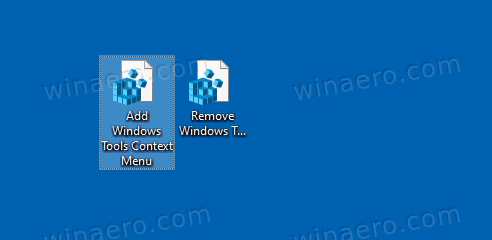
- אשר את בקשת ה-UAC. כעת יש לך את האפשרות Windows Tools בתפריט לחיצה ימנית בשולחן העבודה.
אתה גמור.
כדי להסיר מאוחר יותר את רשומת התפריט, השתמש בקובץ הכלול הסר את Windows Tools Context Menu.reg קוֹבֶץ. זה ימחק את האפשרות שהוספת.
איך זה עובד
תפריט ההקשר מפעיל את הפקודה מעטפת explorer.exe{D20EA4E1-3957-11d2-A40B-0C5020524153} הקוראים שלנו כבר מכירים. זה פקודת מעטפת מה שפותח את התיקיה הוירטואלית של Windows Tools.
קבצי הרישום שהוזכרו לעיל מוסיפים ומסירים מפתח משנה חדש עבור רקע שולחן העבודה שלך אשר מריץ את פקודת הסייר לפי בקשתך. בדומה לקיצור הדרך בשולחן העבודה, אנו משתמשים בסמל כלי Windows המקורי שניתן למצוא ב- imageres.dll קוֹבֶץ. אני משתמש בארגומנט Position=Bottom כדי להציג אותו בתחתית התפריט.
זהו זה!

